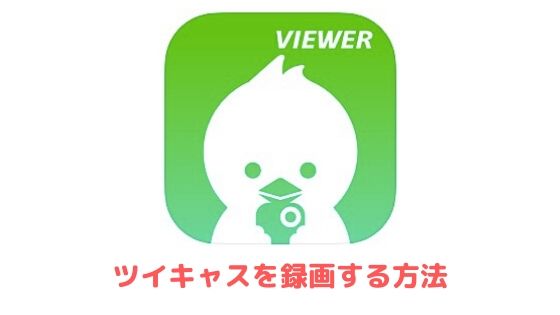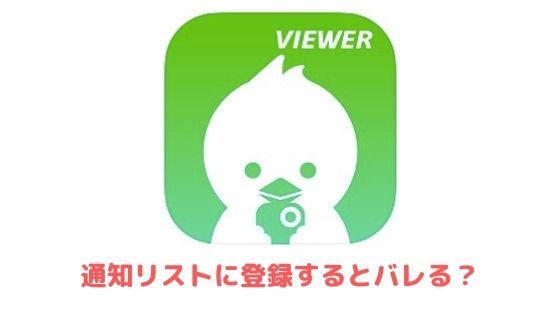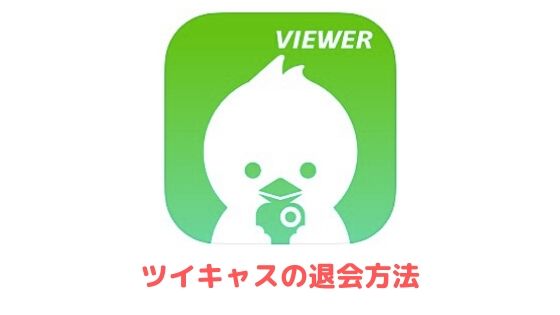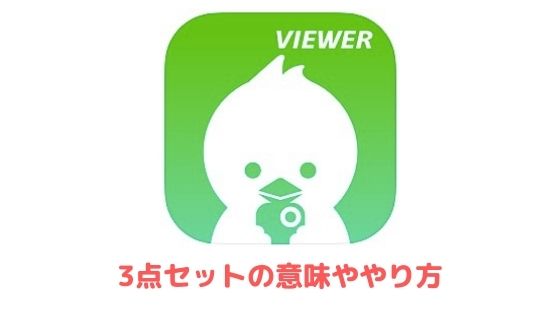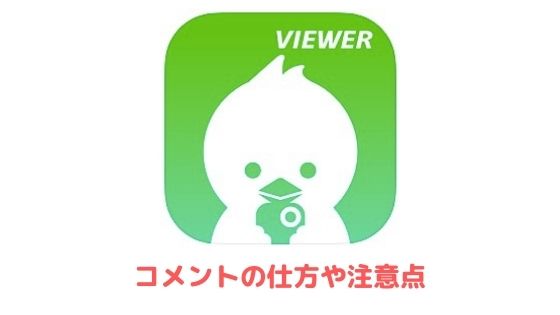ツイキャスでライブ配信を行う際にBGMを流す方法について解説いたします。
iPhoneやAndroidなどスマホしかお持ちでない方もYouTubeなどに投稿されている音楽を流すことができるので参考にしてください。
ツイキャスでBGMを流す方法【iPhone編】
ツイキャスでBGMを流すには、以下のようなYouTubeをバックグラウンド再生できるアプリを使用します。
まずはツイキャスのライブアプリを開いて設定から「バックグラウンド配信を有効」をオンにしてください。
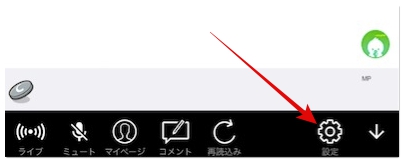
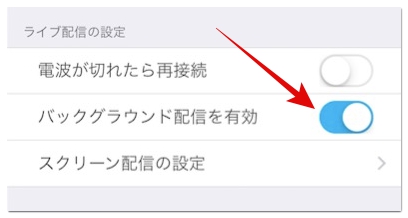
そしてライブアプリからライブを開始して、続いてバックグラウンド再生アプリから音楽を流せばBGM付きの配信を行うことができます。
リピート機能が付いているものを使用すれば音楽が止まることもありません。
ただ、バックグラウンド再生アプリはApp Storeから消されることが多いのが欠点です。
もし、上記で紹介しているアプリがダウンロードできない場合は代替アプリを探すようにしてください。
ツイキャスでBGMを流す方法【Android編】
Firefoxを使用する方法
まずはツイキャスのライブアプリを開いて設定からバックグラウンド配信が有効になっていることを確認してください。
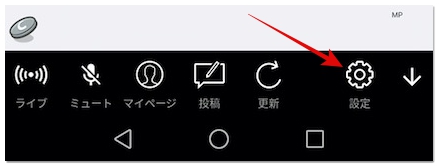
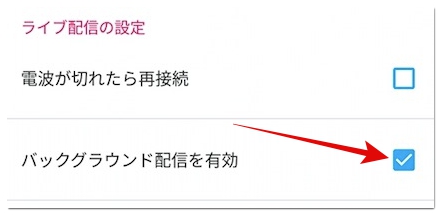
続いてFirefoxを起動します。
FirefoxからYouTubeにアクセスしたら画面右上の「︙」をタップし「PCサイトモード」に変更します。
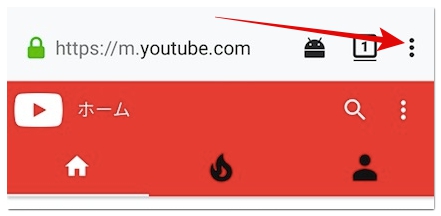
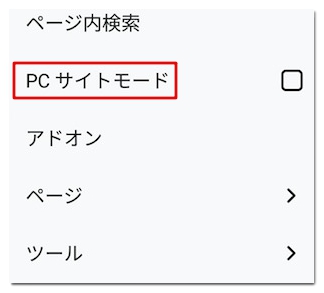
この状態であればバックグラウンド再生が可能になるので、BGMとして使用したい動画を検索して再生したらツイキャスのライブアプリを開いてライブを開始しましょう。
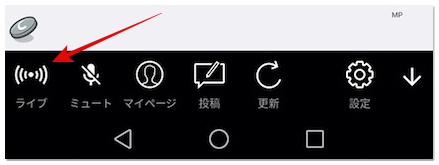
音楽が止まったらFirefoxを開いて再生ボタンを押すようにしてください。
バックグラウンド再生アプリを使用する方法
今回の解説ではStreamというYouTube動画をバックグラウンド再生できるアプリを使用します。
アプリを起動したら「OPEN SETTINGS」をタップして「他のアプリ上に重ねて表示」をオンにしてください。
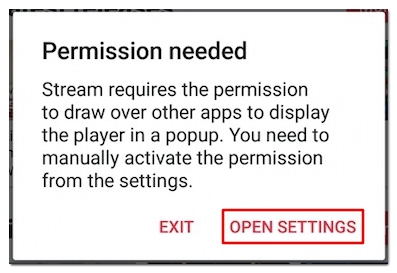
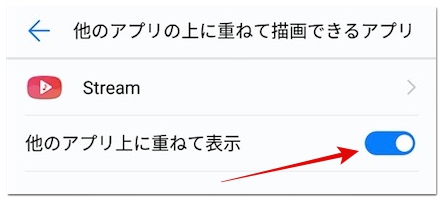
再びアプリを開くとFacebookアカウントとの連携を求められるのですが、「Continue without log-in」を選択してください。
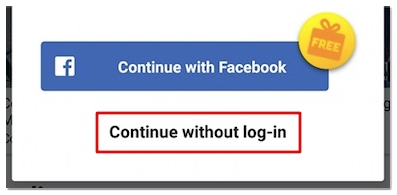
「Search」からBGMに使用したい音楽を検索して動画の再生を開始したらツイキャスのライブアプリを開いて配信を開始してください。
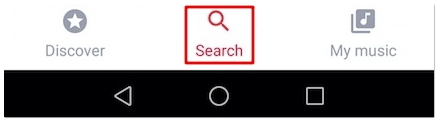
Stream上でリピート機能を有効にしておけば音楽が止まる心配もありません。
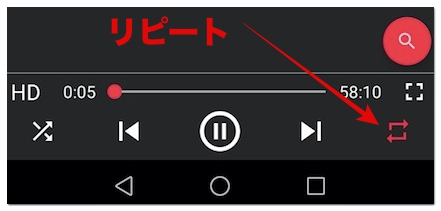
ツイキャスでBGMを流す方法【PC編】
OBSを使用する方法
ツイキャスのPC配信でBGMを流したい場合はOBSを使用しましょう。
BGMを流せるようになるだけでなく通常のPC配信よりも高画質・高音質で配信できるようになります。
その代りコラボ機能とツイキャスに元々備わっているコメントの読み上げ機能は利用できなくなります。
それではOBSの使用方法について解説していきます。
まずは公式サイトにアクセスしてお使いのOSに該当するOBSをダウンロードしてください。
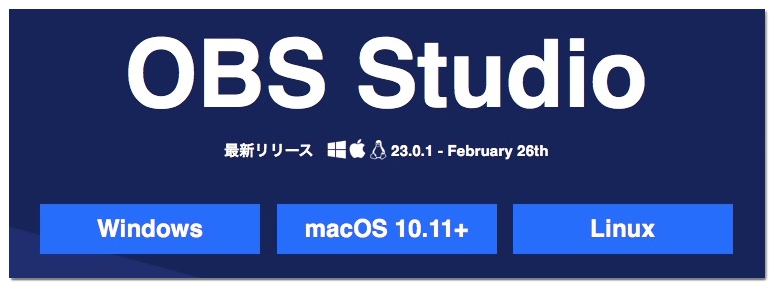
ダウンロードが完了しOBSを起動したら「設定」→「音声」の順に進みます。
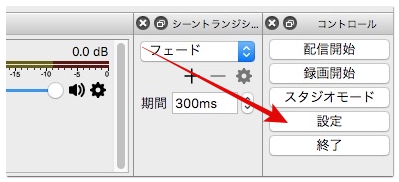
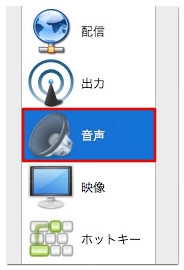
ここで「デスクトップ音声デバイス」が既定になっていることを確認してください。
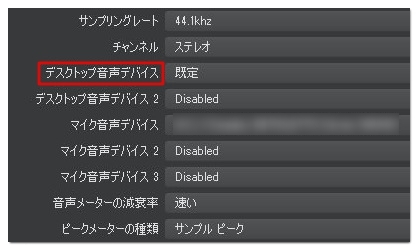
「マイク音声デバイス」は使用するマイクを選択します。
これでBGMを流しながら自分の喋り声も配信できるようになるので、後はツイキャスとOBSを接続させましょう。
OBSの「設定」から「配信」へと進み、「サービス」を「カスタム」に変更します。
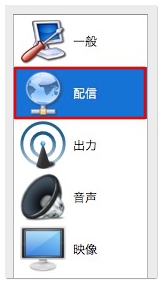
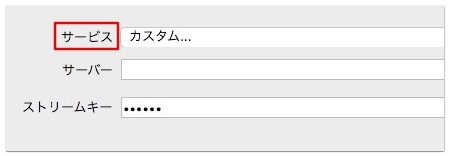
続いてツイキャスの配信画面を開いて「ツール配信」をクリックし、URLをコピーしてOBSの「サーバー」に貼り付けます。
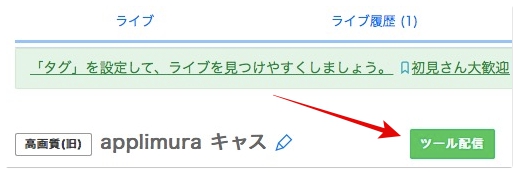
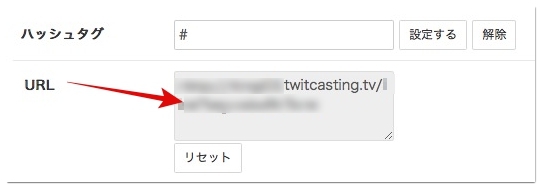
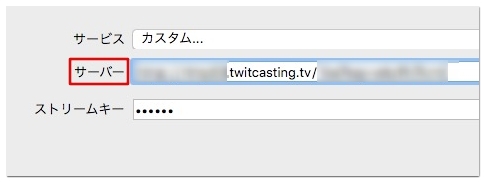
再びツイキャスの配信画面に戻り、次はStream NameをコピーしてOBSの「ストリームキー」に貼り付けてください。
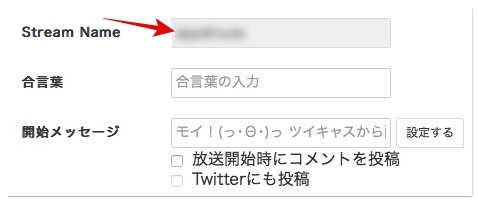
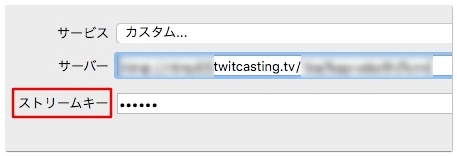
これでツイキャスとOBSの接続は完了です。
ツイキャスでBGMを流すのは著作権違反?
BGMをメインとした配信を行わない限り、別途許諾が必要になったりツイキャスの規約違反になることはないのでご安心ください。
詳しくは、ツイキャス上での楽曲配信についてをご確認ください。